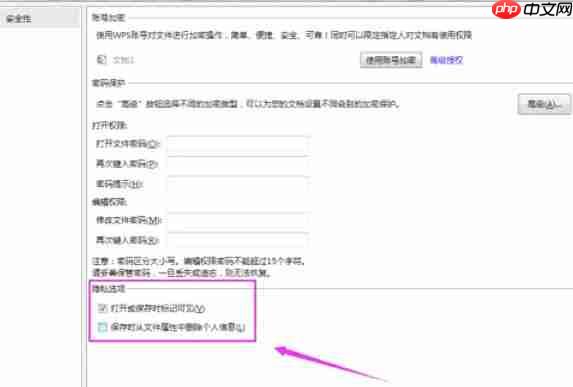2019是一款集文档编辑、表格制作和演示文稿创建于一体的多功能。它全面支持docx、xlsx、x等主流文件格式,与office高度兼容,实现跨平台顺畅协作。软件采用现代化扁平化界面设计,操作直观便捷,并融合查看与转换、丰富的在线模板资源、云端同步等功能,大幅提升用户的工作效率,是现代智能办公环境中的得力。下面由华军小编为您详细介绍如何在wps office 2019中为文件设置密码保护及具体加密步骤。
第一步
运行WPS Office 2019,打开需要加密的文件(如Word文档、Excel表格或PPT演示稿)。

第二步
点击左上角的【文件】菜单,进入文件管理界面。
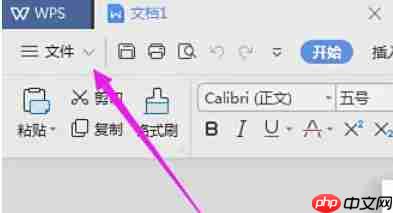
第三步
在左侧功能列表中选择【文件加密】选项(部分版本可能标注为【文档加密】)。
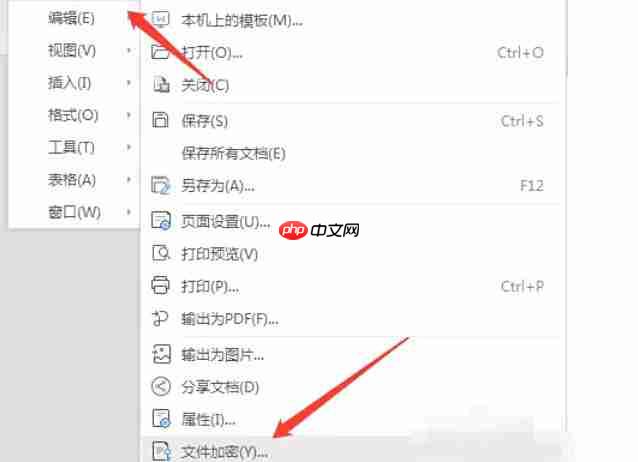
第四步
WPS灵犀是WPS推出的一款AI智能办公和学习助手

118
在弹出的加密窗口中,切换至【打开权限】标签页。设置【打开文件密码】,用于限制他人未经授权打开文档;再次输入相同密码进行确认;可选填写【密码提示】以便日后回忆。

第五步
转到【编辑权限】标签页,设定【修改文件密码】,防止他人随意更改内容;再次输入密码完成确认。
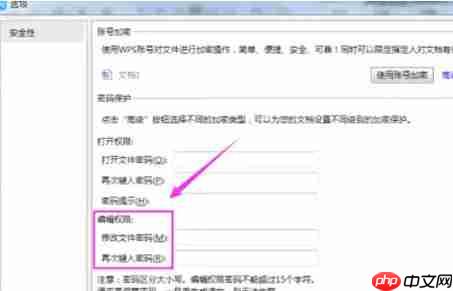
第六步
核对各项密码信息无误后,点击【确定】按钮保存加密设置,完成文件保护操作。